
iPhoneでテザリングができない!すぐに試せる対処法と主な原因
2024.07.09
外出先でパソコンやタブレットを使う際にiPhoneのテザリング機能は便利ですが「急にテザリングが使えなくなった」といったトラブルが起こることがあります。
iPhoneでテザリングが使えなくなる原因は複数考えられますが、簡単な方法で解決できるケースがほとんどです。この記事では、iPhoneでテザリングができない時に確認すべきポイントや簡単にできる対処法を紹介するので、ぜひ試してみて下さい。
また、テザリング以外に外出先で安全かつ快適なWi-Fiを無料で使う方法も紹介するので、テザリングの調子が悪い時はぜひ参考にして下さい!
- iPhoneのテザリング設定方法
- - Wi-Fiテザリングで接続する方法
- - Bluetoothテザリングで接続する方法
- - USBテザリングで接続する方法
- iPhoneでテザリングがつながらない原因と確認するポイント
- - テザリングの接続設定が間違っている
- - 入力したWi-Fiパスワードが誤っている
- - 5台以上の機器に接続している
- - 契約プランにテザリングが含まれていない
- - iPhoneのデータ容量に余裕がない
- - 規格やセキュリティの問題
- iPhoneでテザリングができなくなった時の対処法8選
- - iPhoneのネットワーク通信をリセットする
- - iPhone本体や接続する機器を再起動する
- - iPhoneのiOSをアップデートする
- - 機器同士の距離を近づけてみる
- - Bluetoothや有線でテザリングに接続する
- - 時間をおいてから接続し直す
- - 通信障害が原因の場合もある
- - 不具合が改善しないなら修理やメンテナンスも検討する
- テザリングやWi-Fiの契約なしで高速通信を利用する方法
- タウンWiFiを上手に使って快適にインターネットを使おう
iPhoneのテザリング設定方法
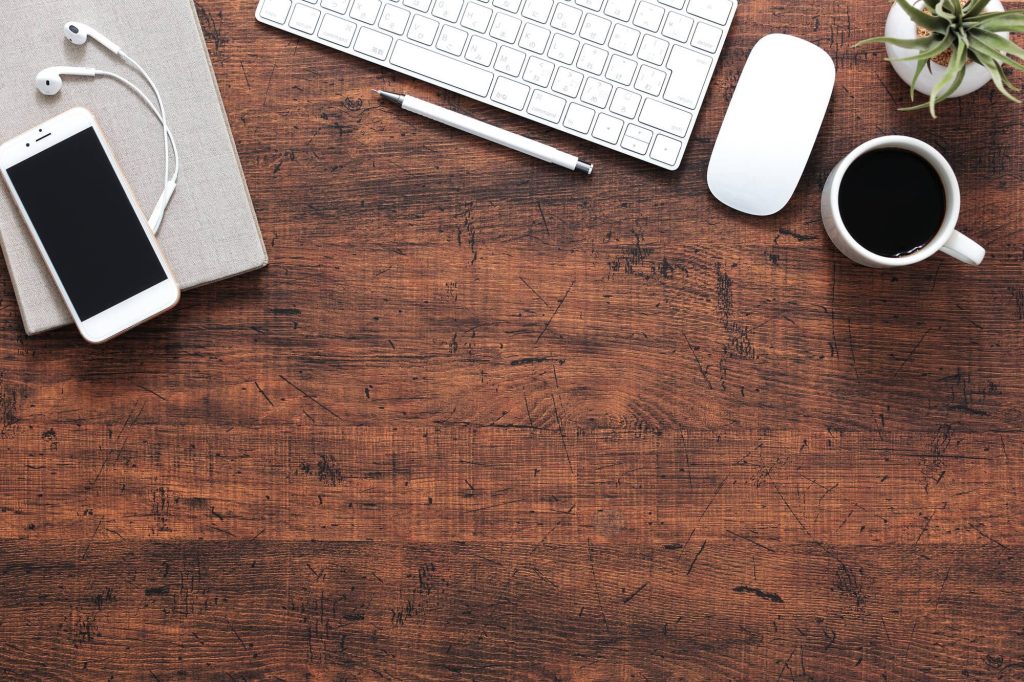
まず、テザリングの設定が間違っていないことを確認しましょう。テザリングには以下の3種類があり、方法によって特徴や接続手順が変わります。
| 接続方法 | 特徴 |
| Wi-Fiテザリング | ・iPhoneからWi-Fiを使って電波を飛ばす方法 ・通信速度は早いがバッテリーの消費量が多い ・複数台を同時接続できる |
| Bluetoothテザリング | ・iPhoneからBluetoothを使って電波を飛ばす方法 ・バッテリーの消費量が少ない ・比較的通信速度が遅い |
| USBテザリング | ・iPhoneと他の端末をUSBケーブルで接続する方法 ・有線接続なので安定した高速通信が可能 ・iPhoneとパソコンを接続する場合、iPhoneに給電しながらテザリングが使える |
テザリングの中で最も一般的に使用されているのは、Wi-Fiテザリングです。接続方法を特に意識せずテザリングを使っているなら、多くの場合Wi-Fiテザリングでしょう。
以下でそれぞれの設定方法を解説するので、改めてテザリングの設定を見直してみて下さい。
Wi-Fiテザリングで接続する方法
iPhoneでWi-Fiテザリングを使う場合、以下の手順で設定を行います。
iPhone側の操作
- iPhoneの設定アプリを開く
- 「モバイル通信」もしくは「モバイルデータ通信」を選択する
- 「インターネット共有」を選択する
- 「ほかの人の接続を許可」をオンにする
テザリングを使いたい端末側の操作
- Wi-Fi設定の画面を開く
- 接続先の候補の中からテザリングに使用するiPhoneを選ぶ
- iPhoneの「インターネット共有」内の「”Wi-Fi”のパスワード」に表示されている文字列をパスワード欄に入力する
Bluetoothテザリングで接続する方法
iPhoneでBluetoothテザリングを使う場合、以下の手順で設定を行います。
iPhone側の操作
- iPhoneの設定アプリを開く
- 「モバイル通信」もしくは「モバイルデータ通信」を選択する
- 「インターネット共有」を選択する
- 「ほかの人の接続を許可」をオンにする
- 前の画面に戻り「Bluetooth」を選択する
- 「Bluetooth」をオンにする
テザリングを使いたい端末側の操作
- Bluetooth設定の画面を開く
- iPhoneとペアリングする
USBテザリングで接続する方法
iPhoneでUSBテザリングを使う場合、以下の手順で設定を行います。
- iPhoneとテザリングを使いたい端末をUSBケーブルで接続する
- iPhoneに「このコンピュータを信頼しますか?」という通知が出たら「信頼」を選択する
- テザリングを使う側の端末のネットワーク設定画面で該当するiPhoneを選択する
iPhoneでテザリングがつながらない原因と確認するポイント

iPhoneでテザリングがつながらない主な理由には、以下が挙げられます。
- テザリングの接続設定が間違っている
- 入力したWi-Fiパスワードが誤っている
- 5台以上の機器に接続している
- 契約プランにテザリングが含まれていない
- iPhoneのデータ容量に余裕がない
- 規格やセキュリティの問題
それぞれの原因と確認するポイントを解説します。
テザリングの接続設定が間違っている
テザリングを行うには、iPhoneとテザリングを使用したい端末の両方が正しく設定されていなければなりません。接続設定が間違っていないか、以下のポイントを確認してみて下さい。
iPhone側の設定
- 「インターネット共有」の「ほかの人の接続を許可」がオンになっているか
テザリングを使用したい端末側の設定
- Wi-Fiがオンになっているか
- 接続先のiPhoneを正しく選べているか
入力したWi-Fiパスワードが誤っている
テザリングを使用する際、通常のWi-Fi接続と同様にパスワードを入力する必要があります。複雑なパスワードや長いパスワードを使用している場合、正しいパスワードを入力しているつもりでもタイプミスをしている可能性があるため、再確認してみましょう。
テザリングを使用する時のパスワードは、以下の手順で確認できます。
- iPhoneの設定アプリを開く
- 「モバイル通信」もしくは「モバイルデータ通信」を選択する
- 「インターネット共有」を選択する
- 「ほかの人の接続を許可」の下にある「”Wi-Fi”のパスワード」を確認する
パスワードを確認したらテザリングを使用する側の端末のWi-Fi設定を開き、接続先にiPhoneを選択してパスワードを入力し直してみて下さい。
5台以上の機器に接続している
iPhoneでテザリングを使用できるのは、最大5台までです。パソコンやタブレット、ゲーム機など複数の端末を同時に接続している場合、使っていない端末の接続を切るようにしましょう。
契約プランにテザリングが含まれていない
機種変更や乗り換えをしてからテザリングを使うのが初めてという人は、契約しているプランにテザリング機能が含まれていることを確認してみて下さい。
通信会社によってはテザリングが有料オプションだったり、無料の場合でも別途申し込みが必要だったりするケースがあります。テザリングを使用するための手続きができていない場合、接続申し込みが必要です。
iPhoneのデータ容量に余裕がない
テザリングは、iPhoneのモバイルデータ通信を他の端末でも利用できるようにする仕組みです。そのため、iPhoneのモバイルデータ通信に問題があると、テザリングは使用できません。
例えば、データ容量が小さいプランを契約していて残りのギガが少ない状態であれば、テザリングが使えないケースがあります。この場合、ギガを追加購入するなど容量を確保することで改善する可能性があるでしょう。
規格やセキュリティの問題
まれにテザリングを使用する側の端末の通信規格やセキュリティが、iPhoneのテザリング機能に対応していないケースがあります。対応規格については端末の取扱説明書やメーカーの公式サイトなどで確認しましょう。
iPhoneでテザリングができなくなった時の対処法8選

設定手順やパスワードなど、上記で紹介した原因と確認ポイントのいずれも問題がなかった場合、以下の対処法が有効です。
- iPhoneのネットワーク通信をリセットする
- iPhone本体や接続する機器を再起動する
- iPhoneのiOSをアップデートする
- 機器同士の距離を近づけてみる
- Bluetoothや有線でテザリングに接続する
- 時間をおいてから接続し直す
- 通信障害が原因の場合もある
- 不具合が改善しないなら修理やメンテナンスも検討する
8つの対処法について詳しく見てみましょう。
iPhoneのネットワーク通信をリセットする
設定に問題がないにも関わらずテザリングを使用できないなら、iPhoneのネットワークに一時的な不具合が生じていることが考えられます。この場合、Wi-FiやVPNの設定をリセットすることでつながりやすくなるケースがあります。
iPhoneのネットワーク通信は、以下の手順でリセットが可能です。
- 設定アプリを開く
- 「一般」を選択する
- 「転送またはiPhoneをリセット」を選択する
- 「リセット」を選択する
- 「ネットワーク設定をリセット」を選択する
- パスコードを設定している場合はパスコードを入力する
- 「ネットワーク設定をリセット」を選択する
- Appleのロゴが表示され、iPhoneが再起動する
手順の途中で「すべてのコンテンツと設定を削除」を選択してしまうとiPhone本体が初期化されてしまうので、念入りに確認しながら手順を進めて下さい。
iPhone本体や接続する機器を再起動する
iPhone本体の一時的な不具合でテザリングが使用できない場合、iPhoneを再起動すると改善する可能性があります。以下の手順で再起動を試してみて下さい。
iPhone X、11、12、13以降
- 片方の音量調節ボタンとサイドボタンを長押しする
- 電源オフスライダが表示されたらボタンから手を離す
- 電源オフスライダをドラッグして電源が切れるのを待つ
- Appleのロゴが表示されるまでサイドボタンを押して電源を入れる
iPhone 8以前、SE(第1世代、第2世代、第3世代)
- サイドボタン、もしくはトップボタンを長押しする
- 電源オフスライダが表示されたらボタンから手を離す
- 電源オフスライダをドラッグして電源が切れるのを待つ
- Appleのロゴが表示されるまでサイドボタンを押して電源を入れる
iPhoneのiOSをアップデートする
iPhoneのOSのバージョンが古い場合、テザリングを含め不具合が起きやすくなります。以下の手順で、iOSのバージョンを確認してみて下さい。
- 設定アプリを開く
- 「一般」を選択する
- 「ソフトウェアアップデート」を選択する
「お使いのソフトウェアは最新です。」と表示される場合、アップデートは不要です。一方で新しいiOSのバージョンと「今すぐアップデート」「夜間にアップデート」が表示されるなら、iOSをアップデートしましょう。
「今すぐアップデート」を選択してパスコードを入力すると、アップデートが始まります。そのままアップデートが終了するのを待ちましょう。
機器同士の距離を近づけてみる
iPhoneとテザリングを使用する端末の間に電波干渉する物があると、接続が不安定になることがあります。テザリングを使用する時は機器同士の距離をなるべく近づけて、できるだけ間に障害物がない状態にして下さい。
Bluetoothや有線でテザリングに接続する
Wi-Fiテザリングでうまく接続できない場合は、Bluetoothや有線の接続に切り替えてみるのも方法のひとつです。本記事の冒頭で紹介したBluetoothテザリングやUSBテザリングの手順を参考に、接続方法を切り替えてみましょう。
USBテザリングはケーブルが必要になりますが、有線接続のため通信が安定しやすく、テザリングが正常に使用できる可能性があります。
時間をおいてから接続し直す
通信の混雑によりうまく接続できないケースもあります。特に昼休みや夕方から夜にかけての時間など、多くの人がインターネットを使用する時間帯は通信が混雑しがちです。通信が混雑する時間帯を避けて時間をおいてから接続し直すと、テザリングを使用できるようになることがあります。
急ぎでインターネットを使用しなければならない場合は、テザリングではなくフリーWi-Fiを使う選択肢もあります。近くにフリーWi-Fiのスポットがあるなら利用を検討してみましょう。
通信障害が原因の場合もある
ここまで紹介してきたどの対処法でも改善しない場合、iPhoneのモバイルデータ通信に障害が発生している恐れがあります。契約中の通信事業者の公式サイトやSNSを確認し、通信障害の有無を確認してみて下さい。
もし通信障害が発生していたら、障害が復旧するまでしばらく時間をおく必要があります。
不具合が改善しないなら修理やメンテナンスも検討する
いずれの対処法でも改善せず通信障害も発生していない場合、機器が故障しているのかもしれません。修理やメンテナンスはApple Storeや正規サービスプロバイダ、販売店、キャリアショップなどで対応してもらえます。
まずは、iPhoneと接続する端末のどちらに不具合があるのか特定しましょう。別の端末ならiPhoneのテザリングを使用できる場合、接続する端末側に問題があると考えられます。一方、接続する端末で別のWi-Fiには接続できるのにテザリングがつながらない場合は、iPhoneの不具合といえるでしょう。
テザリングを使用する端末のWi-Fi機能を確認する際、家にWi-Fiがないなら知人のWi-Fiを借りたりフリーWi-Fiを使ったりして確かめてみましょう。
テザリングやWi-Fiの契約なしで高速通信を利用する方法

Wi-Fiを契約していない人や、外出先でインターネットを利用する機会が多い人は、テザリング以外にフリーWi-Fiの活用もおすすめです。フリーWi-Fiは無料で利用できるため、テザリングを目的にiPhoneのプランをデータ容量の大きいものに切り替えたり、有料オプションを契約したりする必要もありません。
フリーWi-Fiに危険なイメージをもつ人もいるかもしれませんが、正規の事業者が提供する安全かつ高速なフリーWi-Fiは多くあります。このような安心して利用できるフリーWi-Fiを手軽に利用するには、タウンWiFiアプリがおすすめです。
タウンWiFiアプリを使うと、安全な正規のフリーWi-Fiをアプリが検出して自動で接続します。自分でアクセスポイントを探したり毎回ログインしたりする必要がなく、気軽にフリーWi-Fiを活用できます。
タウンWiFiを上手に使って快適にインターネットを使おう
引用元:App Store
外出先でパソコンやiPadなどをインターネットにつなぐには、テザリングが便利です。しかし、まれに不具合が起きてテザリングが使用できないケースもあります。テザリングが使えない場合、再起動など簡単な方法で改善することも多いため、本記事で紹介した対処法を試してみて下さい。
外出先でインターネットを使うなら、フリーWi-Fiの活用もおすすめです。特に、まだテザリングの有料オプションを契約していない人や、iPhoneのギガが足りなくなることが多い人にとって、フリーWi-Fiは手軽に問題を解決できる手段の1つです。
タウンWiFiアプリなら、安全で高速な正規のフリーWi-Fiに自動で接続できます。テザリングが利用できない時だけでなく、日常的な利用にもおすすめです。ぜひ以下のリンクからお試し下さい!
この記事を書いた人





















